「今週のできるネット」では、1週間の注目記事を紹介します。Chromebook(クロームブック)に搭載されているChrome OS(クローム・オーエス)を、手持ちのパソコンにインストールする方法を解説した記事が、よく読まれました。システム要件が低めなので、古いパソコンでも快適に動作することが期待できます。
古いパソコンをChromebook化!
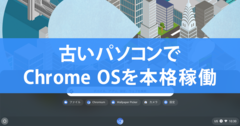
手持ちのPCにChrome OSをインストールする方法。古いパソコンをChromebookのように活用できる!
Chromebookに搭載されているChrome OSは、Windowsパソコンにインストールすることも可能です。もう使っていない古いパソコンがあるなら、無料のCloudReadyをインストールしたUSBメモリを使って「Chromebookを自作」してみましょう。
他のアプリを使っていても動画の再生を継続できる
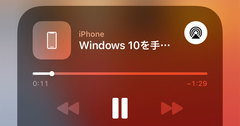
iPhoneでYouTube動画の音声をバックグラウンド再生する裏ワザ。ほかのアプリを使いながら聴ける!
YouTube(ユーチューブ)のiPhoneアプリでは、動画の再生中にホーム画面に戻ったりすると、通常は再生が停止してしまいます。しかし、ここで紹介する裏ワザを使えば、無料サービスのままでも動画の音声だけを再生し続けることが可能です。
ChromebookでもOfficeファイルを利用可能

ChromebookでOneDriveを使う方法。[ファイル]アプリに統合してOffice文書を扱える!
ChromebookでWordやExcel、PowerPointのファイルをそのまま扱いたい場合は、OneDriveをインストールしておくと便利です。Androidアプリのほか、標準の[ファイル]アプリでもOneDriveにあるOfficeファイルを扱えるようになります。
数字を入力するだけで再生位置を素早く移動

YouTube動画の指定位置に一瞬で移動する方法。PCの数字キーで「飛ばし見」がはかどる!
YouTube(ユーチューブ)をパソコンで視聴しているとき、ぜひ活用したいのがキーボードでの操作です。特に[1]~[9]および[0]キーを使った指定位置への移動は、動画を10分の1ずつ「飛ばし見」したいときに便利です。
メールの検索条件を細かく指定できる

Outlookでメールを見つけ出す[高度な検索]の使い方
大量のメールから1通だけを見つけ出すのは難しいものです。さまざまな条件を組み合わせられる[高度な検索]を利用して、必要なメールを探し出しましょう。
(2021年4月30日~5月13日の記事より)




